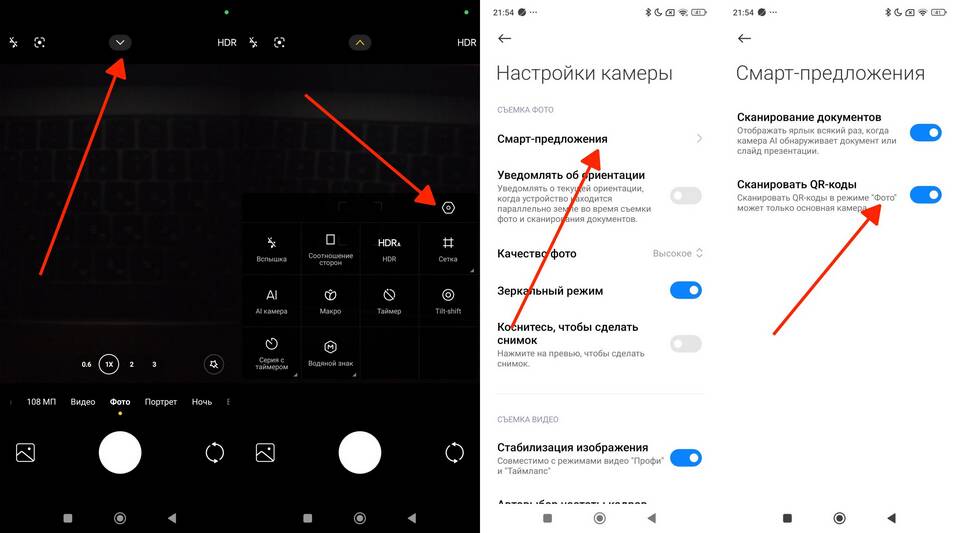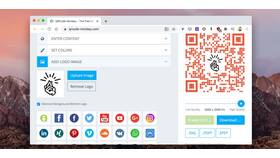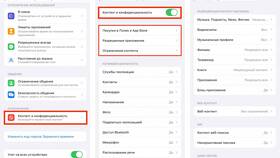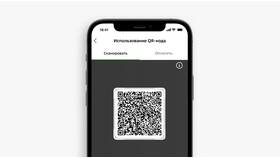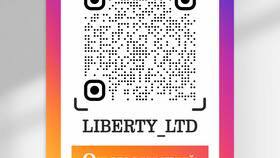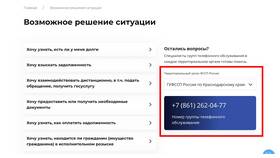Смартфоны Honor предлагают несколько удобных способов сканирования QR-кодов без установки дополнительных приложений. В зависимости от модели и версии EMUI (Magic UI) процесс может незначительно отличаться.
Содержание
Способы сканирования QR-кода на Honor
| Метод | Описание |
| Через приложение Камера | Встроенная функция распознавания QR-кодов |
| Через центр управления | Быстрый доступ к сканеру из шторки уведомлений |
| Через поиск Huawei | Альтернативный вариант через поисковую строку |
Пошаговая инструкция через приложение Камера
- Откройте стандартное приложение "Камера"
- Переведите камеру в режим "Фото" (обычная съемка)
- Наведите камеру на QR-код на расстоянии 15-30 см
- Дождитесь автоматического распознавания кода
- Нажмите на всплывающее уведомление для выполнения действия
Активация сканера через центр управления
- Свайпните вниз от верхнего края экрана для открытия центра управления
- Найдите иконку "Сканер QR-кода" (может быть в скрытых иконках)
- Нажмите на иконку для запуска сканера
- Наведите камеру на QR-код
- Следуйте инструкциям на экране
Решение возможных проблем
- Если QR-код не сканируется - проверьте освещение и чистоту камеры
- При отсутствии функции - обновите приложение Камера через AppGallery
- Если не работает автоматическое распознавание - попробуйте сторонние приложения
- При проблемах с фокусировкой - слегка отдалите или приблизите камеру
Дополнительные возможности
На некоторых моделях Honor доступны расширенные функции работы с QR-кодами:
- Сканирование из галереи (для сохраненных изображений)
- История отсканированных кодов
- Быстрое создание собственных QR-кодов
- Настройки автоматических действий при распознавании